软件简介
傲梅分区助手是一款深受用户喜欢的磁盘分区管理工具,它在不丢失数据的情况下创建、调整大小、移动、合并和拆分分区,还可以在不重新安装的情况下完整安全地将Windows系统迁移到全新的固态硬盘。傲梅分区助手专业强大、安全可靠,需要的朋友们就来下载体验吧!
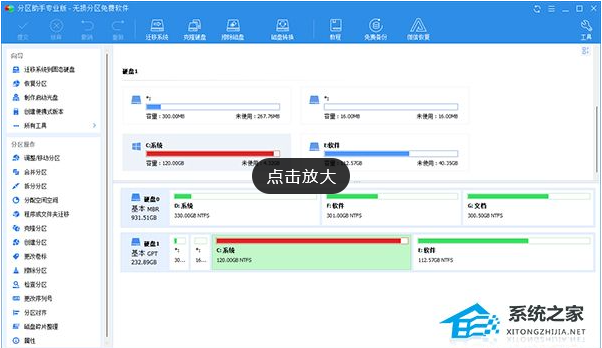
功能特点
- 可以在不丢失数据的情况下创建、调整大小、移动、合并和拆分分区。
- 在不重新安装的情况下完整安全地将Windows系统迁移到全新的固态硬盘。
- 轻松将MBR转换为GPT ,充分利用超过2TB磁盘的空间。
- 在Windows PE下创建可启动媒体来管理硬盘分区。
- 使用擦除磁盘功能彻底删除磁盘数据,使其不能被恢复,达到较高的数据保密作用。
- 支持Windows11、Windows10、Windows8.1、Windows8、Windows7。

软件特点
1. 调整分区大小
无损数据扩大分区或缩小的容量。
2. 快速分区
为装机童鞋提供方便和快速的“快速分区”操作。
3. 合并与拆分分区
合并两个或多个分区到一个分区,拆分一个大分区到多个小分区。
4. 分配空闲空间
重新分配磁盘上的未分配空间给己存在的分区。
5. 创建,删除与格式化
基本分区操作,不管什么情况下都可以直接的创建新分区。
6. 复制磁盘与分区
克隆硬盘所有数据到另一块硬盘上。
7. 擦除磁盘与分区
擦除磁盘或分区以避免删除的隐私数据被恢复。
8. 分区按扇区对齐
将分区按4KB,8KB等扇区对齐,优化数据存取速度。
9. 主逻辑分区互转
主分区与逻辑分区之间的相互转换。
10. MBR与GPT磁盘互转
无损数据互转MBR磁盘和GPT磁盘。
11. 命令行无损分区
您可以使用或集成分区助手的命令行让无损分区更方便。
12. 重建MBR
重写MBR磁盘的MBR(引导)扇区。
安装步骤
1. 在系统之家下载最新安装包,按提示安装。
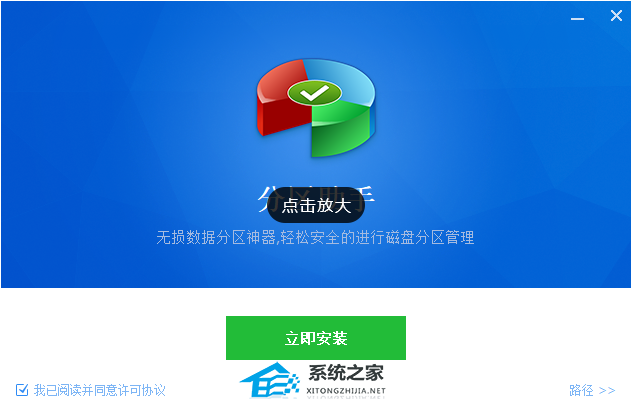
2. 安装进行中,完成即可使用。
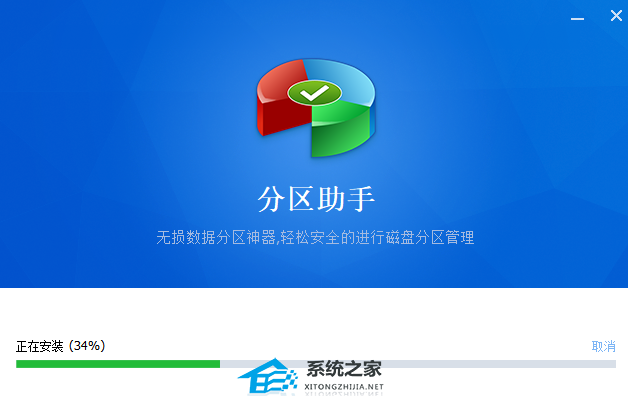
常见问题
分区助手如何C盘扩容?
1. 先打开我们的分区助手,打开后选择我们的c盘。
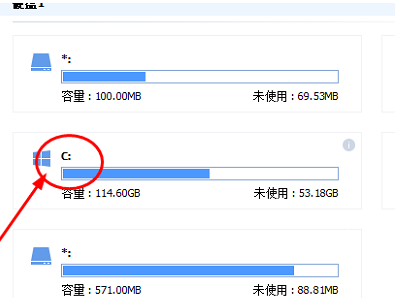
2. 用我们的鼠标右键点击c盘,然后选择调整/移动分区。
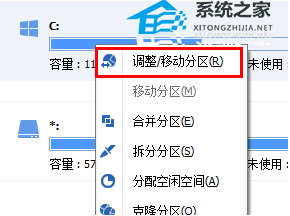
3. 打开后选择图片中红色箭头指的从(D)分区中划分空闲给(C)就可以了。
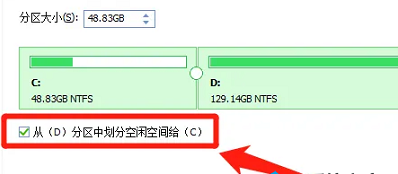
4. 回到界面后我们就可以看到C盘和D盘中间有个圆圈一样的图标,我们左右拖动就可以了。

5. 所有调节完后我们点击图中的提交就可以啦。

更新日志
V10.4.0
1. 新增Bitlocker加密工具。
2. 优化了主界面和重复文件清理工具高DPI的适配。
3. 优化了分区克隆和磁盘克隆的界面。
4. 修复了部分系统所在的MBR磁盘克隆或系统迁移到其他磁盘后无法启动的问题。
5. 修复了调整EFI分区和恢复分区后,分区属性丢失的问题。
6. 修复了部分系统在 PreOS 模式下执行系统迁移,目标系统启动后资源管理器持续闪烁的问题。
7. 修复了部分已知问题。
V10.2.0
1. 新增:UEFI引导管理工具。
2. 新增:重复文件清理工具, 仅支持Windows 7及以上系统。
3. 修复了在极少部分环境中启动垃圾清理工具导致程序崩溃的问题。
4.修复了一些已知的分区检查工具的问题。
5. 修复了少部分环境中擦除磁盘时程序崩溃的问题。
6. 修复了少部分环境中创建可启动盘失败的问题。
7. 修复了少部分环境中克隆的磁盘存在多个分区时仅克隆部分分区的问题。
8. 修复了分区对齐无法挂载任务的问题。
9. 修复了少部分环境系统迁移报32的问题。
软件特别说明
在分区前,对于一些重要的数据,您可以先备份数据。
下载地址1:
V6.3.0.0:https://wwb.lanzouw.com/iewHS24pabve
下载地址2:
V10.4.0:https://wwb.lanzouw.com/i7Dri24pae3e
感谢您的来访,获取更多精彩文章请收藏本站。


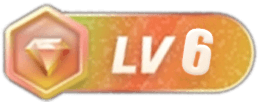

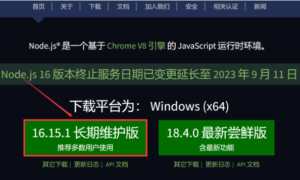

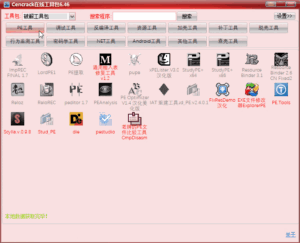





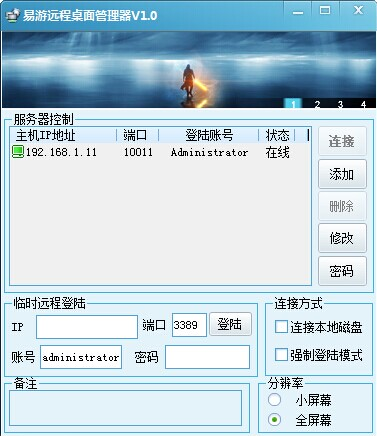



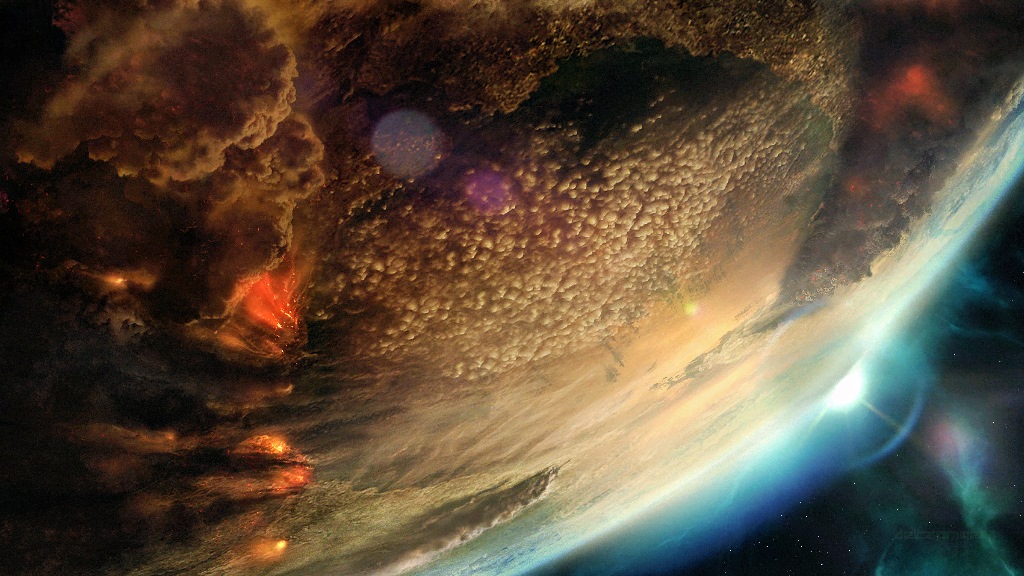

请登录后查看评论内容